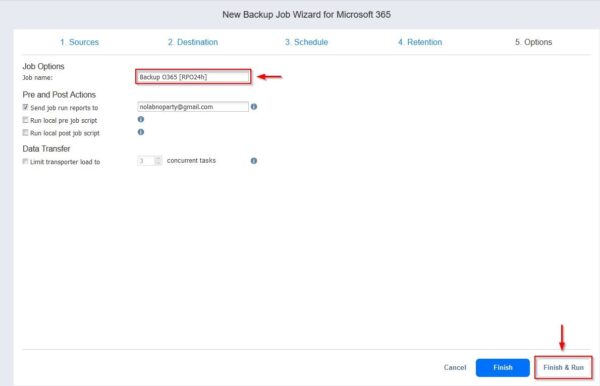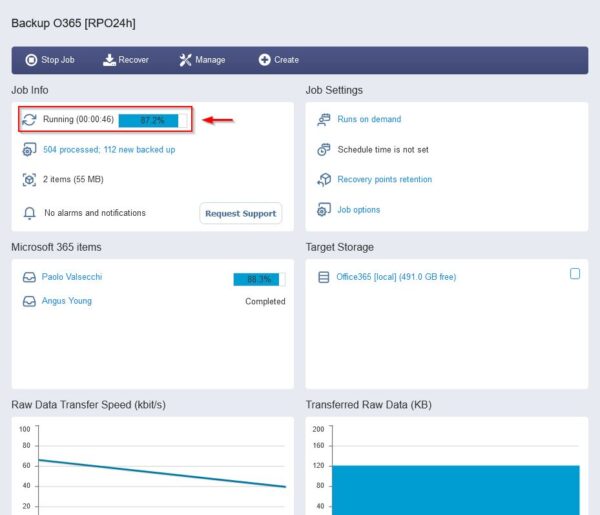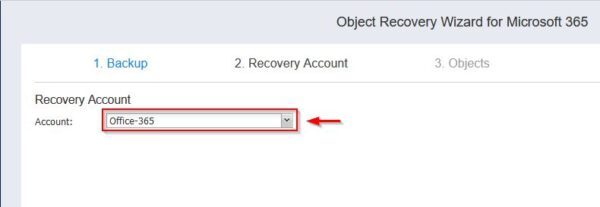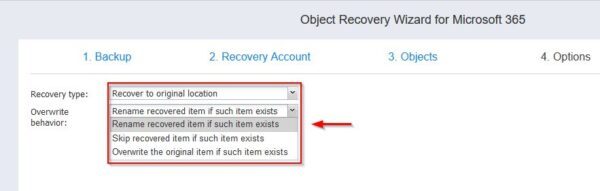Per proteggere i dati salvati nel cloud Microsoft, Nakivo Backup & Replication include una valida funzione per effettuare il backup e restore Office 365.
Per la protezione dell'ambiente Office 365, Nakivo deve essere opportunamente configurato. Le operazioni effettuate in precedenza hanno configurato i seguenti componenti Nakivo:
- Aggiunto Office 365 all'inventory - Nakivo effettuerà la configurazione dell'applicazione nella piattaforma Azure con i permessi richiesti.
- Creato il repository Office 365 - per salvare i dati Office 365.
La creazione del Backup Job è l'operazione successiva per configurare la protezione dell'ambiente di produzione.
Blog serie
Nakivo: backup e restore Office 365 - pt.1
Nakivo: backup e restore Office 365 - pt.2
Configurare il job di backup e restore Office 365
Per proteggere i dati Office 365, è necessario configurare un backup job specificando le mailbox da processare.
Creare un backup job
Dalla Dashboard Nakivo, cliccare Create e selezionare la voce Office 365 backup job.
Selezionare la mailbox da proteggere e cliccare Next. Da notare che gli oggetti in grigetto sono mailbox non licenziate.
Selezionare il repository creato in precedenza come Destination e cliccare Next.
Specificare una Schedule e cliccare Next.
Specificare la retention richiesta e cliccare Next.
Inserire il Job name del backup e cliccare Finish & Run per salvare ed eseguire il job.
Selezionare Run for all items e cliccare Run.
Il backup viene eseguito.
A seconda della quantità di dati da proteggere, dopo alcuni minuti il backup viene correttamente completato.
Cancellare delle email dalla mailbox
Per testare il processo di ripristino, andiamo a cancellare alcune email da una mailbox attiva.
Accedere all'Outlook di Office 365, selezionare delle email e cliccare Delete.
Le email selezionate sono state cancellate dalla mailbox.
Restore degli oggetti Office 365
Evidenziare il backup job Office 365, dal menu principale cliccare su Recover e selezionare Microsoft 365.
Selezionare la mailbox da ripristinare e il restore point che si vuole utilizzare. Cliccare Next.
Selezionare dalla lista Account, l'account di ripristino creato in precedenza (Office-365 nell'esempio) e cliccare Next.
Dalla mailbox scelta, selezionare gli oggetti che si vogliono ripristinare e cliccare Next. Andiamo a ripristinare le email cancellate in precedenza dalla mailbox.
Specificare le recovery options desiderate e cliccare Recover.
- Recovery type - permette di specificare dove ripristinare le email.
- Ripristino nella locazione orignale
- Overwrite behavior - specifica come gestire l'oggetto ripristinato se esiste nella destinazione.
- Rinominare l'oggetto ripristinato se l'oggetto esiste
- Saltare il ripristino se l'oggetto esiste
- Sovrascrivere l'oggetto originale se l'oggetto esiste
- Recovery type - permette di specificare dove ripristinare le email.
- Ripristina in una mailbox
- Mailbox - specificare in quale mailbox vanno ripristinati gli oggetti.
Il processo di restore viene eseguito. Accedere alla sezione Activities per verificare lo stato di avanzamento del restore.
Se il processo di restore fallisce, cliccare sul link del Recovery Job e cliccare sulla voce View details. Nell'esempio, il processo di restore fallisce per mancanza dei permessi configurati in Azure. Verificare e correggere i permessi assegnati nell'applicazione definita in Azure e provare nuovamente l'operazione di restore.
Se tutti i permessi richiesti sono configurati in Nakivio, il processo di restore viene completato correttamente.
Accedendo alla mailbox in Outlook, le email cancellate sono state ripristinate e nuovamente disponibili.
Da tenere presente che la responsabilità di Microsoft è limitata solamente alla funzionalità dell'infrastruttura Office 365 e la migrazione dei servizi come le email verso soluzioni SaaS, non sempre rende chiaro chi è responsabile per la protezione e la disponibilità dei dati. Affidarsi ai tool di backup forniti dai provider non è sufficiente per proteggere i propri dati mantenendoli al sicuro e disponibili.
Nakivo Backup & Replication è disponibile per il download come 30-day trial.